Твиттерийн хөгжүүлэгчид үйлчилгээгээ сайжруулж, чансаанд тэргүүлэгч байр сууриа эзлэхийг удаан хугацаанд хичээж ирсэн. Гэсэн хэдий ч тэд шинэ Periscope програмыг гаргасны дараа л үүнийг хийж чадсан. Яг одоо та ямар нэгэн томоохон арга хэмжээнд оролцож, агшин зуур далайн элсэн эрэг рүү аваачлаа гэж төсөөлөөд үз дээ. Энэ үйлчилгээ нь энэ бүхнийг хангаж чадна: энэ нь бусад хүмүүсийн амьдралыг мэдрэх боломжийг олгодог.
Periscope үйлчилгээ нь бодит цагийн харилцааны салбарт жинхэнэ нээлт болсон. Өдөр бүр олон хэрэглэгчид хөтөлбөрт бүртгүүлдэг. Үйлчилгээний функцууд нь үүнийг дангаар нь гараар тохируулах боломжийг олгодог. Хэрэглэгч зөвхөн цонхны өнгөний палитрыг өөрчлөхөөс гадна өөрийн хоч сонгох, хувийн нэвтрүүлэг үүсгэх, видео татаж авах, бүртгэлээ устгах боломжтой. Аппликейшн нь маш олон боломжуудтай хэдий ч хэрэглэгчид Periscope дээрх хочоо хэрхэн солих вэ гэсэн асуултад маш их санаа зовж байна.
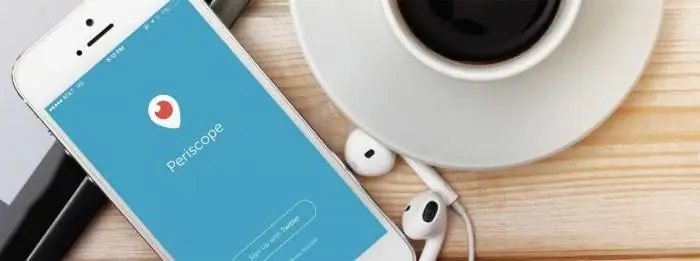
Перископын хоч хэрхэн үүсдэг вэ
НэрТвиттерт өгсөн мэдээллээс хэрэглэгчийн бүртгэл автоматаар үүсгэгддэг тул бүртгэлийн үйл явц мөн энэ сүлжээгээр дамждаг. Перископын хоч нь Twitter хаяг дээрхтэй ижил байна.
Хоч үүсгэх хоёр арга бий:
- "Twitter".
- Гар утсаар бүртгүүлж, дараа нь хочийг хэрэглэгч өөрөө үүсгэнэ.
Олон перископчид Periscope дээрх хочоо хэрхэн өөрчлөх талаар сонирхож байна. Хүчин чармайлт шаарддаггүй хамгийн хялбар арга бол шинэ данс үүсгэх явдал юм. Хэрэв та одоо байгаа бүртгэлдээ захиалагч, эфир авч амжаагүй байгаа бол үүнийг хялбархан хийж болно.
Шинэ бүртгэл бүртгүүлж байна
"Twitter" системд профайлыг нэг бүртгэлтэй холбодог тул бүртгүүлэхэд тусдаа профайл шаардлагатай. Та Твиттерт бүртгүүлэх процессыг дахин давах эсвэл өөр профайл ашиглах боломжтой. Та бүртгэлийн үйл явцтай аль хэдийн танилцсан тул одоо байгаа профайлаасаа гарахад л хангалттай.
Нэг утасны дугаарт хоёр профайлыг бүртгэх боломжгүй, энэ тохиолдолд өөр дугаар шаардлагатай болно.
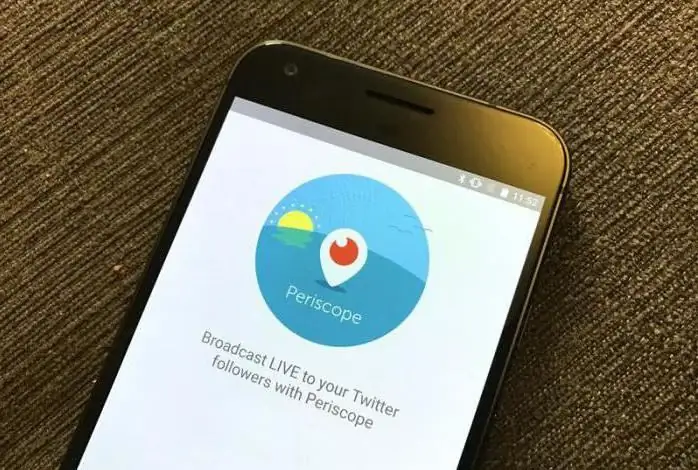
Хэрэв бүртгэл аль хэдийн идэвхтэй, дагагчтай бол энэ арга нь мэдээж хэрэг болохгүй - та бусдыг ашиглах хэрэгтэй.
"Periscope" дээрх хочоо хэрхэн өөрчлөх вэ
Энэ хочтой холбоотой Periscope-ын нөхцөл байдал нэлээд төвөгтэй байдаг. Бусад захиалагчдын хайж буй хочийг өөрчлөх боломжгүй, зөвхөн нэрийг нь өөрчлөх боломжтой. ТэгэхээрХөтөлбөрийг бүтээгч нь "Twitter" тул зөвхөн түүгээр дамжуулан та бүртгүүлэх боломжтой бөгөөд энэ явцад хоч сонгох боломжтой тул ирээдүйд та үүнийг өөрчлөх боломжгүй. Гэхдээ туршиж үзэх боломж байсаар байна.
"Periscope" дээрх хочоо өөрчлөх аргууд
- Эдгээр бүртгэлүүд хоорондоо холбогдсон тул та Periscope эсвэл Twitter-ийн дэмжлэг рүү тасалбар илгээх нь хамгийн түрүүнд хийх бөгөөд хэрэв та Twitter-ээр бүртгүүлсэн бол хоч солих талаар тохиролцож болно. Гэхдээ энэ нь танаас яагаад таны хоч солих ёстой талаар үнэхээр сайн шалтгааныг өгөхийг шаардах болно. Тэд бие биетэйгээ ховор уулздаг ч ийм тохиолдол гарч байсан.
- Перископ дээр хоч хэрхэн солих талаар өмнө нь хэлсэн. Шинэ данс бүртгүүлсний дараа та нэвтрэх нэрээ өөрчлөх шаардлагатай бол шинэ хоч гаргаж ирж болно. Энэ тохиолдолд бүртгэлийн явцад та шинэ нэвтрэх эрхийг зааж өгөх болно. Гэхдээ хүн бүр ийм алхам хийж, захиалагчдаа алдахад бэлэн байдаггүй. Одоогийн байдлаар энэ бол Periscope дээрх хочийг хэрхэн өөрчлөх вэ гэсэн асуултын цорын ганц тодорхой хариулт юм.
- Та "Нэр" талбарт өөрчлөлт оруулах боломжтой. Тэд таныг өмнөх шигээ хочоор хайх боловч өөр хэрэглэгчийн нэр гарч ирнэ. Нэр бүхий мөрийг ядаж өдөр бүр өөрчлөх боломжтой, энэ талаар ямар ч хориг байхгүй.
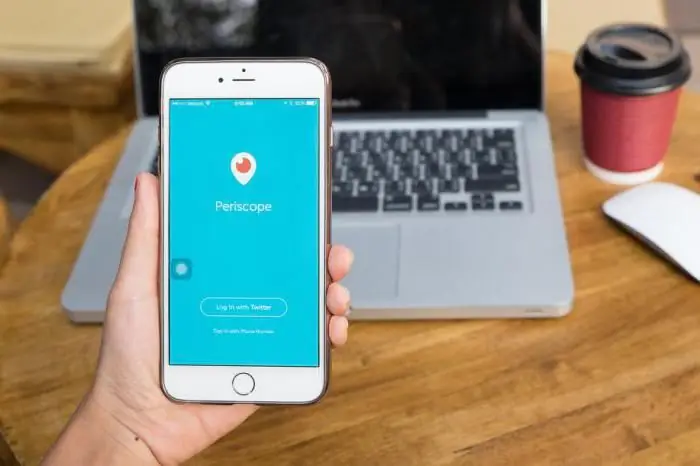
Перископын нэрийг хэрхэн өөрчлөх вэ
- Үйлчилгээнд нэвтэрч баруун дээд буланд байрлах товчлуур дээр дарна уу (хүн зурсан дүрс байна).
- "Засварлах" товчийг дарж,хоёр талбар гарч ирнэ.
- Эхний мөрөнд харахыг хүссэн нэрээ оруулна уу.
- Өөрчлөлт оруулах товчийг дарна уу.






